win10怎么关闭开始菜单的推荐应用 win10开始菜单推荐原因如何取消
更新时间:2023-11-08 14:37:32作者:zheng
有些用户发现win10电脑中的开始菜单总是显示推荐的应用程序,想要将其关闭却不知道如何操作,今天小编教大家win10怎么关闭开始菜单的推荐应用,操作很简单,大家跟着我的方法来操作吧。
具体方法:
1.有时我们点击开始菜单,会发现有一些推荐应用。这些我们有时并不需要,下面介绍如何禁止开始菜单中出现这些内容。
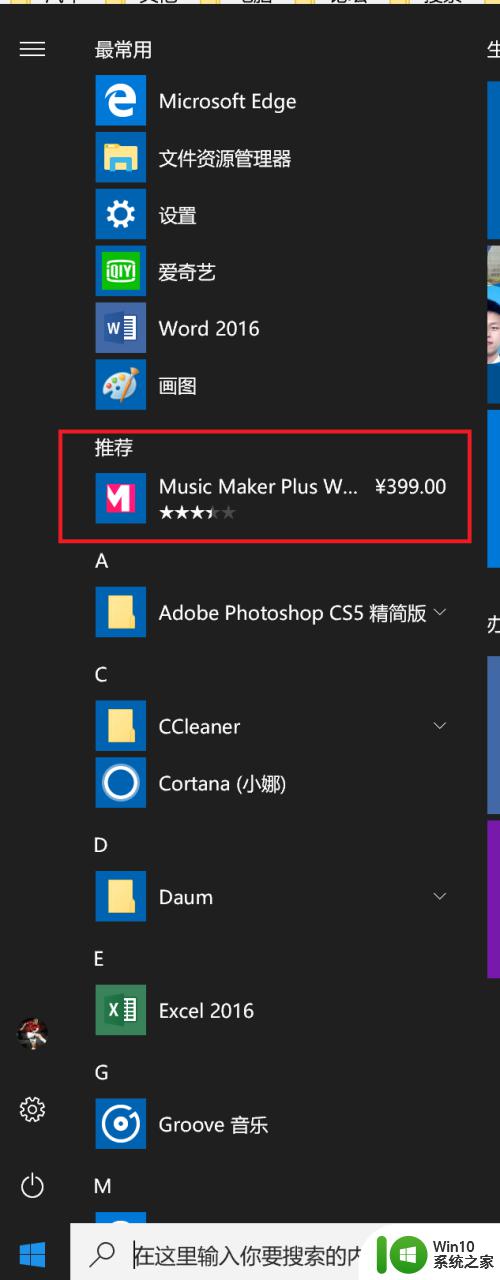
2.点击开始菜单按钮,点击齿轮形状的设置。
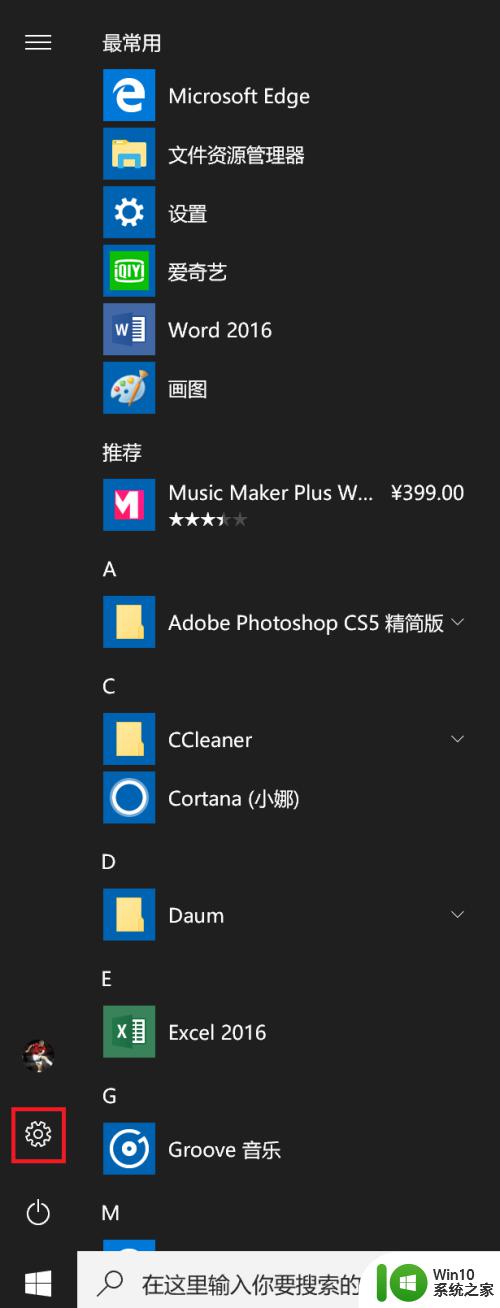
3.在设置的窗口中选择个性化。
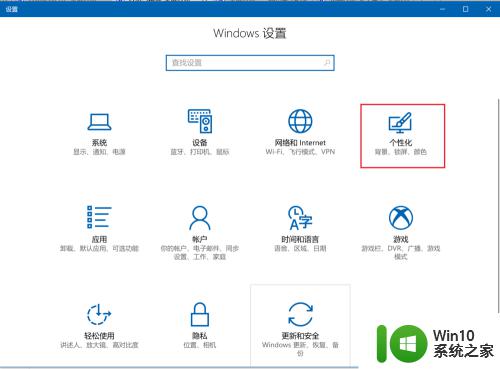
4.点击左侧的开始,如红框所示。
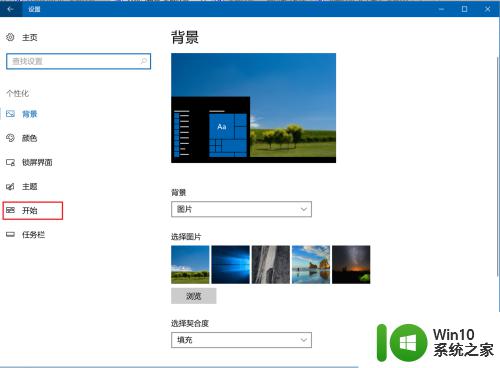
5.在右侧可以发现有一项“偶尔在开始屏幕中显示建议”。
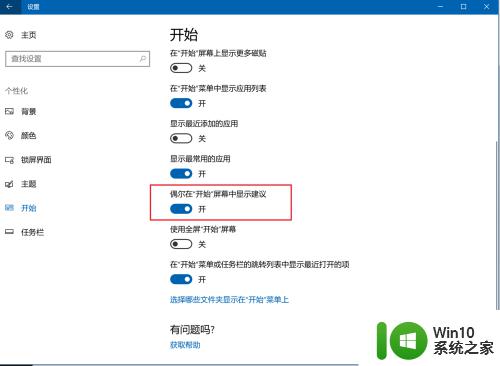
6.将该处选项点击,设为关闭,如图中所示。
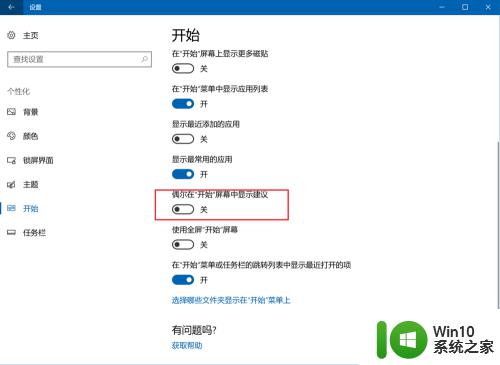
7.再次点击开始菜单按钮,弹出的开始菜单中已经没有推荐应用了。
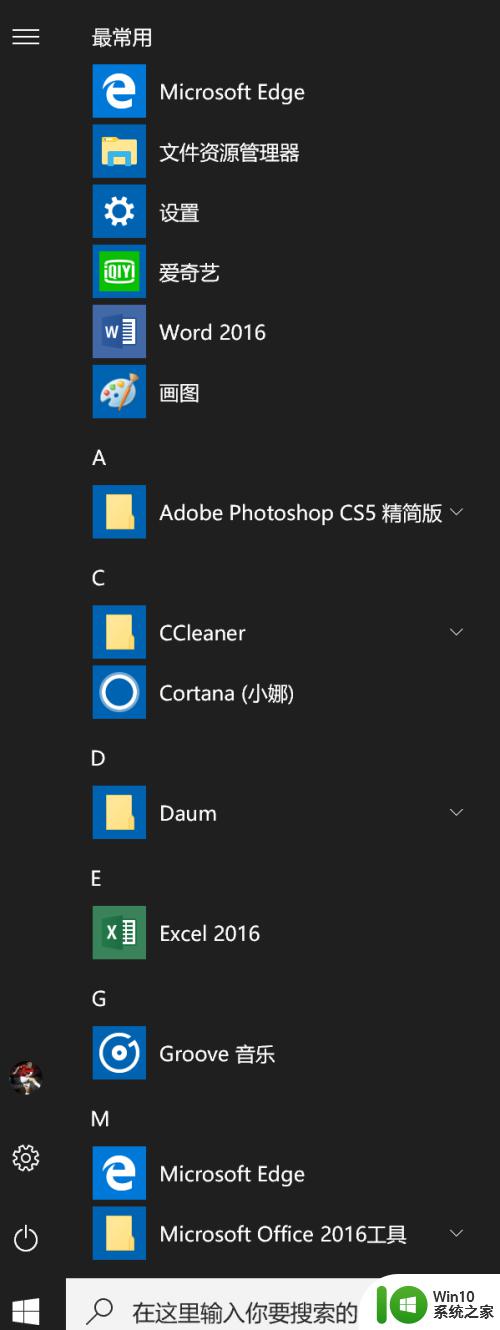
以上就是win10怎么关闭开始菜单的推荐应用的全部内容,还有不懂得用户就可以根据小编的方法来操作吧,希望能够帮助到大家。
win10怎么关闭开始菜单的推荐应用 win10开始菜单推荐原因如何取消相关教程
- win10 关闭开始菜单磁贴 取消Win10开始菜单固定磁贴的操作指南
- win10开始菜单关闭最近添加的方法 win10开始菜单怎么取消最近添加
- win10开始菜单丢失怎么办 如何重新启用win10开始菜单
- 如何打开win10新开始菜单 win10新开始菜单图标不显示怎么办
- win10无法打开开始菜单怎么办 win10点不开开始菜单如何解决
- win10点击开始菜单卡顿如何解决 win10开始菜单打开慢怎么办
- win10开始菜单点不开修复方法 win10开始菜单打不开的怎么办
- win10开始菜单应用如何拖动调整位置 win10改变开始菜单应用的顺序方法
- win10设置开始菜单样式的方法 win10开始菜单样式怎么设置
- 怎么将win10开始菜单变成win7 Win10开始菜单改回Win7样式的方法
- win10开始菜单没动静的解决方法 win10开始菜单没动静怎么办
- 如何更改win10开始菜单的背景颜色和图标大小 win10开始菜单磁贴怎么固定和取消固定
- 蜘蛛侠:暗影之网win10无法运行解决方法 蜘蛛侠暗影之网win10闪退解决方法
- win10玩只狼:影逝二度游戏卡顿什么原因 win10玩只狼:影逝二度游戏卡顿的处理方法 win10只狼影逝二度游戏卡顿解决方法
- 《极品飞车13:变速》win10无法启动解决方法 极品飞车13变速win10闪退解决方法
- win10桌面图标设置没有权限访问如何处理 Win10桌面图标权限访问被拒绝怎么办
win10系统教程推荐
- 1 蜘蛛侠:暗影之网win10无法运行解决方法 蜘蛛侠暗影之网win10闪退解决方法
- 2 win10桌面图标设置没有权限访问如何处理 Win10桌面图标权限访问被拒绝怎么办
- 3 win10关闭个人信息收集的最佳方法 如何在win10中关闭个人信息收集
- 4 英雄联盟win10无法初始化图像设备怎么办 英雄联盟win10启动黑屏怎么解决
- 5 win10需要来自system权限才能删除解决方法 Win10删除文件需要管理员权限解决方法
- 6 win10电脑查看激活密码的快捷方法 win10电脑激活密码查看方法
- 7 win10平板模式怎么切换电脑模式快捷键 win10平板模式如何切换至电脑模式
- 8 win10 usb无法识别鼠标无法操作如何修复 Win10 USB接口无法识别鼠标怎么办
- 9 笔记本电脑win10更新后开机黑屏很久才有画面如何修复 win10更新后笔记本电脑开机黑屏怎么办
- 10 电脑w10设备管理器里没有蓝牙怎么办 电脑w10蓝牙设备管理器找不到
win10系统推荐
- 1 番茄家园ghost win10 32位旗舰破解版v2023.12
- 2 索尼笔记本ghost win10 64位原版正式版v2023.12
- 3 系统之家ghost win10 64位u盘家庭版v2023.12
- 4 电脑公司ghost win10 64位官方破解版v2023.12
- 5 系统之家windows10 64位原版安装版v2023.12
- 6 深度技术ghost win10 64位极速稳定版v2023.12
- 7 雨林木风ghost win10 64位专业旗舰版v2023.12
- 8 电脑公司ghost win10 32位正式装机版v2023.12
- 9 系统之家ghost win10 64位专业版原版下载v2023.12
- 10 深度技术ghost win10 32位最新旗舰版v2023.11